
Spisu treści:
- Autor John Day [email protected].
- Public 2024-01-30 11:29.
- Ostatnio zmodyfikowany 2025-01-23 15:02.


W tym samouczku użyjemy Arduino UNO, servo motor i Visuino do obracania serwomotorem. Obejrzyj film demonstracyjny.
Krok 1: Czego będziesz potrzebować


Wszystkie moduły pochodzą z makerfabs. Mają najlepszej jakości moduły, które są o lata świetlne przed konkurencją, również w najlepszych przystępnych cenach.
Arduino UNO
Przewody połączeniowe
Siłownik
Program Visuino: Pobierz Visuino
Krok 2: Obwód

Podłącz pin Maduino UNO (GND) do brązowego przewodu serwosilnika
Podłącz pin Maduino UNO (5 V) do czerwonego przewodu serwosilnika
Podłącz cyfrowy pin Maduino UNO (2) do serwosilnika czerwony żółty
Krok 3: Uruchom Visuino i wybierz typ płyty Arduino UNO
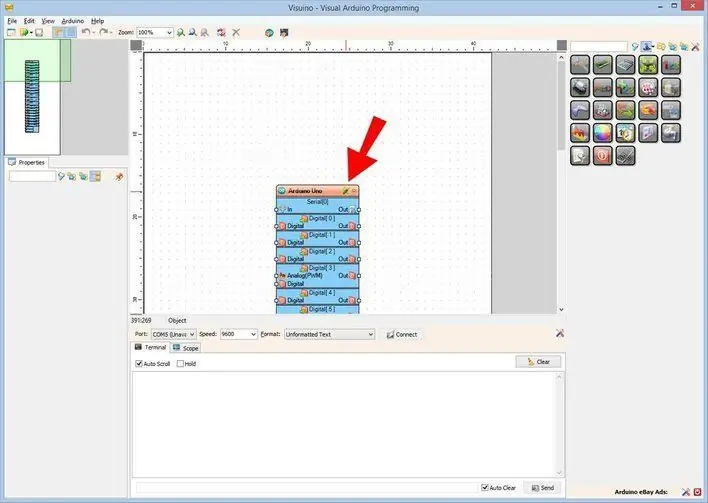
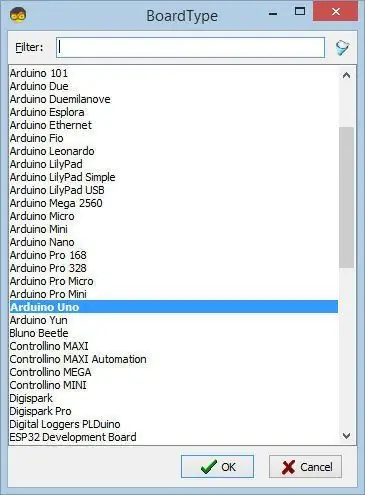
Aby rozpocząć programowanie Arduino, musisz mieć zainstalowane Arduino IDE stąd:
Należy pamiętać, że w Arduino IDE 1.6.6 występuje kilka krytycznych błędów. Upewnij się, że zainstalowałeś 1.6.7 lub nowszy, w przeciwnym razie ta instrukcja nie będzie działać! Jeśli jeszcze tego nie zrobiłeś, wykonaj kroki opisane w tej instrukcji, aby skonfigurować Arduino IDE do programowania ESP 8266! Należy również zainstalować Visuino: https://www.visuino.com. Uruchom Visuino, jak pokazano na pierwszym obrazku Kliknij przycisk "Narzędzia" na komponencie Arduino (Zdjęcie 1) w Visuino Gdy pojawi się okno dialogowe, wybierz "Arduino UNO", jak pokazano na Zdjęciu 2
Krok 4: Dodaj komponenty w Visuino
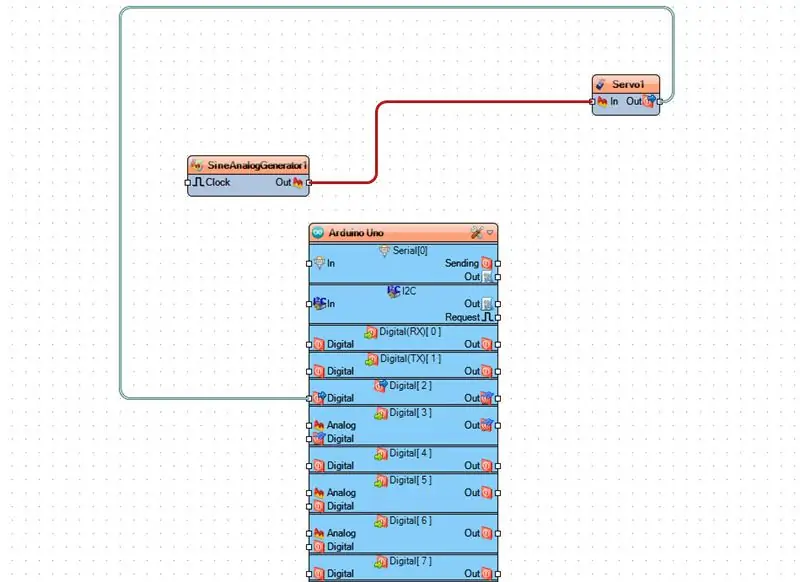
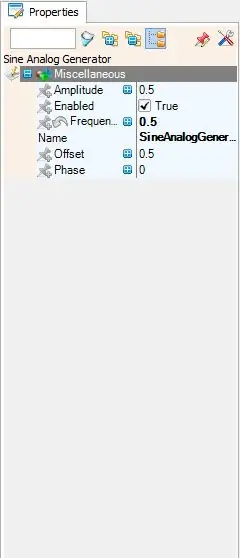
- Dodaj komponent SineAnalogGenerator i ustaw częstotliwość na 0,5
- Dodaj komponent Servo
Krok 5: W Visuino: Łączenie komponentów
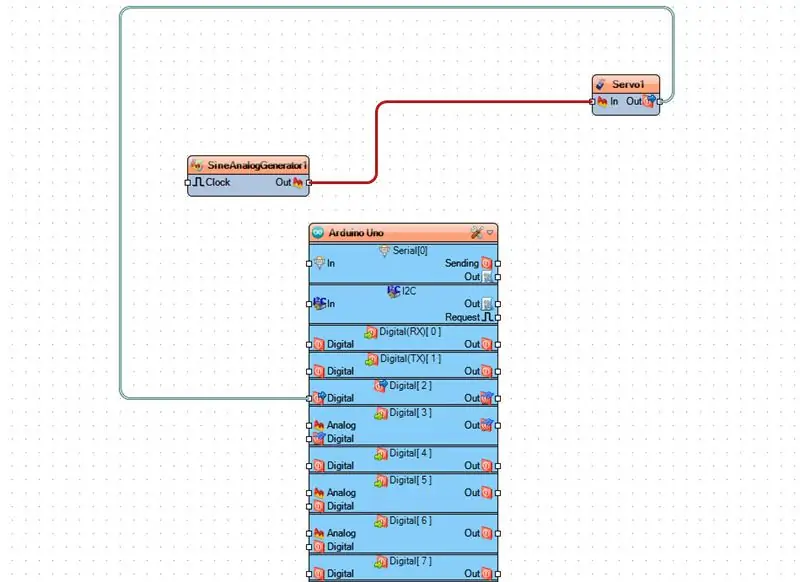
Podłącz pin wyjścia cyfrowego Arduino [2] do pinu Servo1 [Out]
Podłącz pin [out] SineAnalogGenerator1 do pinu Servo1 [In]
Krok 6: Wygeneruj, skompiluj i prześlij kod Arduino
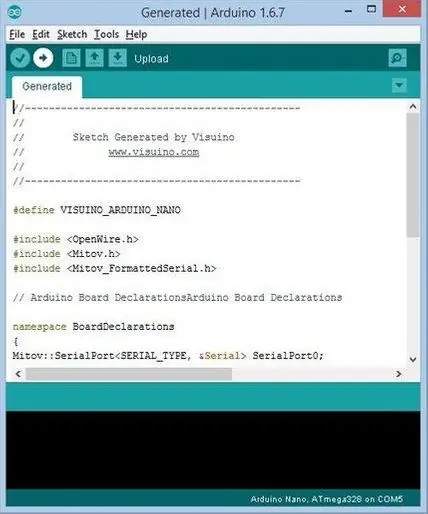
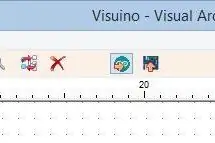
W Visuino naciśnij F9 lub kliknij przycisk pokazany na Zdjęciu 1, aby wygenerować kod Arduino i otworzyć Arduino IDE
W Arduino IDE kliknij przycisk Prześlij, aby skompilować i przesłać kod (Zdjęcie 2)
Krok 7: Graj
Jeśli zasilisz moduł Maduino UNO, serwomotor zacznie się obracać w prawo i lewo.
Gratulacje! Zrealizowałeś swój projekt z Visuino. Dołączony jest również projekt Visuino, który stworzyłem dla tego Instructable. Możesz go pobrać i otworzyć w Visuino:
Zalecana:
Obracaj ZEGAR piaskowy co minutę za pomocą serwomotoru - Arduino: 8 kroków

Obracaj zegar piaskowy co minutę za pomocą serwomotoru - Arduino: W tym samouczku nauczymy się obracać mały (1 minutowy) zegar piaskowy co 60 sekund za pomocą serwomotoru i Visuino. Obejrzyj film demonstracyjny
Chodzący robot za pomocą 1 serwomotoru: 13 kroków (ze zdjęciami)

Chodzący robot używający 1 serwomotoru: Chciałem zbudować tego robota kroczącego, odkąd zobaczyłem go na YouTube. Po krótkich poszukiwaniach znalazłem więcej informacji na ten temat i postanowiłem zrobić własne. Celem, jaki miałem zbudowanie tego chodzika, było próba uczynienia go tak małym, jak
Obrotowy wentylator za pomocą serwomotoru i kontroli prędkości: 6 kroków

Obracanie wentylatora za pomocą serwomotoru i kontroli prędkości: W tym samouczku nauczymy się obracać wentylator z regulowaną prędkością za pomocą serwomotoru, potencjometru, arduino i Visuino. Obejrzyj wideo
Samouczek akcelerometru Arduino: Sterowanie mostkiem statku za pomocą serwomotoru: 5 kroków

Arduino Accelerometer Tutorial: Sterowanie mostem statku za pomocą serwomotoru: Czujniki akcelerometru znajdują się teraz w większości naszych smartfonów, aby zapewnić im szeroką gamę zastosowań i możliwości, z których korzystamy na co dzień, nawet nie wiedząc, że odpowiedzialny za to jest akcelerometr. Jedną z tych możliwości jest sterowanie
Jak korzystać z serwomotoru SG90 z „skiiiD”: 9 kroków

Jak korzystać z serwomotoru SG90 z „skiiiD”: Przed rozpoczęciem dostępny jest podstawowy samouczek dotyczący korzystania ze skiiiDhttps://www.instructables.com/id/Getting-Started-With-SkiiiD-Editor
